BIOS中英文对照表
BIOS中英文对照表: Time/System Time 时间/系统时间Date/System Date 日期/系统日期Level 2 Cache 二级缓存System Memory 系统内存Video Controller 视频控制器Panel Type 液晶屏型号Audio Controller 音频控制器Modem Controller 调制解调器(Modem)Primary Hard Drive 主硬盘Modular Bay 模块托架Service Tag 服务标签Asset Tag 资产标签BIOS Version BIOS版本Boot Order/Boot Sequence 启动顺序(系统搜索操作系统文件的顺序)Diskette Drive 软盘驱动器Internal HDD 内置硬盘驱动器Floppy device 软驱设备Hard-Disk Drive 硬盘驱动器USB Storage Device USB存储设备CD/DVD/CD-RW Drive 光驱CD-ROM device 光驱Modular Bay HDD 模块化硬盘驱动器Cardbus NIC Cardbus 总线网卡Onboard NIC 板载网卡Boot POST 进行开机自检时(POST)硬件检查的水平:设置为“MINIMAL”(默认设置)则开机自检仅在BIOS升级,内存模块更改或前一次开机自检未完成的情况下才进行检查。设置为“THOROUGH”则开机自检时执行全套硬件检查。Config Warnings 警告设置:该选项用来设置在系统使用较低电压的电源适配器或其他不支持的配置时是否报警,设置为“DISABLED”禁用报警,设置为“ENABLED”启用报警Internal Modem 内置调制解调器:使用该选项可启用或禁用内置Modem。禁用(disabled)后Modem在操作系统中不可见。LAN Controller 网络控制器:使用该选项可启用或禁用PCI以太网控制器。禁用后该设备在操作系统中不可见。PXE BIS Policy/PXE BIS Default PolicyPXE BIS策略:该选项控制系统在没有认证时如何处理(启动整体服务Boot Integrity Services(BIS))授权请求。系统可以接受或拒绝BIS请求。设置为“Reset”时,在下次启动计算机时BIS将重新初始化并设置为“Deny”。Onboard Bluetooth 板载蓝牙设备MiniPCI Device Mini PCI 设备MiniPCI Status Mini PCI 设备状态:在安装Mini PCI设备时可以使用该选项启用或禁用板载PCI设备Wireless Control 无线控制:使用该选项可以设置MiniPCI和蓝牙无线设备的控制方式。设置为“Application”时无线设备可以通过“Quickset”等应用程序启用或禁用,热键不可用。设置为“/Application”时无线设备可以通过“Quickset”等应用程序或热键启用或禁用。设置为“Always Off”时无线设备被禁用,并且不能在操作系统中启用。Wireless 无线设备:使用该选项启用或禁用无线设备。该设置可以在操作系统中通过“Quickset”或“”热键更改。该设置是否可用取决于“Wireless Control”的设置。Serial Port 串口:该选项可以通过重新分配端口地址或禁用端口来避免设备资源冲突。Infrared Data Port 红外数据端口。使用该设置可以通过重新分配端口地址或禁用端口来避免设备资源冲突。Parallel Mode 并口模式。控制计算机并口工作方式为“NORMAL”(AT兼容)(普通标准并行口)、“BI-DIRECTIONAL”(PS/2兼容)(双向模式,允许主机和外设双向通讯)还是“ECP”(Extended Capabilities Ports,扩展功能端口)(默认)。Num Lock 数码锁定。设置在系统启动时数码灯(NumLock LED)是否点亮。设为“DISABLE”则数码灯保持灭,设为“ENABLE”则在系统启动时点亮数码灯。Keyboard NumLock 键盘数码锁:该选项用来设置在系统启动时是否提示键盘相关的错误信息。Enable Keypad 启用小键盘:设置为“BY NUMLOCK”在NumLock灯亮并且没有接外接键盘时启用数字小键盘。设置为“Only By Key”在NumLock灯亮时保持embedded键区为禁用状态。External Hot Key 外部热键:该设置可以在外接PS/2键盘上按照与使用笔记本电脑上的键的相同的方式使用键。如果您使用ACPI操作系统,如Win2000或WinXP,则USB键盘不能使用键。仅在纯DOS模式下USB键盘才可以使用键。设置为“SCROLL LOCK”(默认选项)启用该功能,设置为“NOT INSTALLED”禁用该功能。USB Emulation USB仿真:使用该选项可以在不直接支持USB的操作系统中使用USB键盘、USB鼠标及USB软驱。该设置在BIOS启动过程中自动启用。启用该功能后,控制转移到操作系统时仿真继续有效。禁用该功能后在控制转移到操作系统时仿真关闭。Pointing Device 指针设备:设置为“SERIAL MOUSE”时外接串口鼠标启用并集成触摸板被禁用。设置为“PS/2 MOUSE”时,若外接PS/2鼠标,则禁用集成触摸板。设置为“TOUCH PAD-PS/2 MOUSE”(默认设置)时,若外接PS/2鼠标,可以在鼠标与触摸板间切换。更改在计算机重新启动后生效。Video Expansion 视频扩展:使用该选项可以启用或禁用视频扩展,将较低的分辨率调整为较高的、正常的LCD分辨率。Battery 电池Battery Status 电池状态Power Management 电源管理Suspend Mode 挂起模式AC Power Recovery 交流电源恢复:该选项可以在交流电源适配器重新插回系统时电脑的相应反映。Low Power Mode 低电量模式:该选项用来设置系统休眠或关闭时所用电量。Brightness 亮度:该选项可以设置计算机启动时显示器的亮度。计算机工作在电源供电状态下时默认设置为一半。计算机工作在交流电源适配器供电状态下时默认设置为最大。Wakeup On LAN 网络唤醒:该选项设置允许在网络信号接入时将电脑从休眠状态唤醒。该设置对待机状态(Standby state)无效。只能在操作系统中唤醒待机状态。该设置仅在接有交流电源适配器时有效。Auto On Mod 自动开机模式:注意若交流电源适配器没有接好,该设置将无法生效。该选项可设置计算机自动开机时间,可以设置将计算机每天自动开机或仅在工作日自动开机。设置在计算机重新启动后生效。Auto On Time 自动开机时间:该选项可设置系统自动开机的时间,时间格式为24小时制。键入数值或使用左、右箭头键设定数值。设置在计算机重新启动后生效。Dock Configuration 坞站配置Docking Status 坞站状态Universal Connect 通用接口:若所用操作系统为WinNT4.0或更早版本,该设置无效。如果经常使用不止一个戴尔坞站设备,并且希望最小化接入坞站时的初始时间,设置为“ENABLED”(默认设置)。如果希望操作系统对计算机连接的每个新的坞站设备都生成新的系统设置文件,设置为“DISABLED”。System Security 系统安全Primary Password 主密码Admin Password 管理密码Hard-disk drive password(s) 硬盘驱动器密码Password Status 密码状态:该选项用来在Setup密码启用时锁定系统密码。将该选项设置为“Locked”并启用Setup密码以放置系统密码被更改。该选项还可以用来放置在系统启动时密码被用户禁用。System Password 系统密码Setup Password Setup密码Post Hotkeys 自检热键:该选项用来指定在开机自检(POST)时屏幕上显示的热键(F2或F12)。Chassis Intrusion 机箱防盗:该选项用来启用或禁用机箱防盗检测特征。设置为“Enable-Silent”时,启动时若检测到底盘入侵,不发送警告信息。该选项启用并且机箱盖板打开时,该域将显示“DETECTED”。Drive Configuration 驱动器设置Diskette Drive A: 磁盘驱动器A:如果系统中装有软驱,使用该选项可启用或禁用软盘驱动器Primary Master Drive 第一主驱动器Primary Slave Drive 第一从驱动器Secondary Master Drive 第二主驱动器Secondary Slave Drive 第二从驱动器IDE Drive UDMA 支持UDMA的IDE驱动器:使用该选项可以启用或禁用通过内部IDE硬盘接口的DMA传输。Hard-Disk drive Sequence 硬盘驱动器顺序System BIOS boot devices 系统BIOS启动顺序USB device USB设备Memory Information 内存信息Installed System Memory 系统内存:该选项显示系统中所装内存的大小及型号System Memory Speed 内存速率:该选项显示所装内存的速率System Memory Channel Mode 内存信道模式:该选项显示内存槽设置。AGP Aperture AGP区域内存容量:该选项指定了分配给视频适配器的内存值。某些视频适配器可能要求多于默认值的内存量。CPU information CPU信息CPU Speed CPU速率:该选项显示启动后中央处理器的运行速率Bus Speed 总线速率:显示处理器总线速率Processor 0 ID 处理器ID:显示处理器所属种类及模型号Clock Speed 时钟频率Cache Size 缓存值:显示处理器的二级缓存值Integrated Devices(LegacySelect Options) 集成设备Sound 声音设置:使用该选项可启用或禁用音频控制器Network Interface Controller 网络接口控制器:启用或禁用集成网卡Mouse Port 鼠标端口:使用该选项可启用或禁用内置PS/2兼容鼠标控制器USB Controller USB控制器:使用该选项可启用或禁用板载USB控制器。PCI Slots PCI槽:使用该选项可启用或禁用板载PCI卡槽。禁用时所有PCI插卡都不可用,并且不能被操作系统检测到。Serial Port 1 串口1:使用该选项可控制内置串口的操作。设置为“AUTO”时,如果通过串口扩展卡在同一个端口地址上使用了两个设备,内置串口自动重新分配可用端口地址。串口先使用COM1,再使用COM2,如果两个地址都已经分配给某个端口,该端口将被禁用。Parallel Port 并口:该域中可配置内置并口Mode 模式:设置为“AT”时内置并口仅能输出数据到相连设备。设置为PS/2、EPP或ECP模式时并口可以输入、输出数据。这三种模式所用协议和最大数据传输率不同。最大传输速率PS/2”后面输入以下破解程序: debug- O 70 10- O 71 ff- q 再用exit命令退出DOS,密码即被破解。因BIOS版本不同,有时此程序无法破解时,可采用另一个与之类似的程序来破解: debug- O 71 20- O 70 21- q 用exit命令退出DOS,重新启动并按住Del键进入BIOS,此时你会发现已经没有密码挡你的道了! (2)放电法: 当“BIOS设置”和“操作系统”均无法进入时,便不能切换到DOS方式用程序来破解密码。此时,只有采用放电法。放电法有两种:一种是“跳线放电法”??拆开主机箱,在主板上找到一个与COMS有关的跳线(参考主板说明书),此跳线平时插在1-2的针脚上,只要将它插在2-3的针脚上,然后再放回1-2针脚即可清除密码。另一种是“COMS电池放电法”?? 拆开主机箱,在主板上找到一粒钮扣式的电池,叫CMOS电池(用于BIOS的单独供电,保证BIOS的设置不因计算机的断电而丢失),取出COMS电池,等待5分钟后放回电池,密码即可解除。但此时BIOS的密码不论如何设置,用万能密码均可进入BIOS设置和操作系统。当然,自己设置的密码同样可以使用。 BIOS中的其他设置将恢复到原来状态,要优化计算机性能或解决硬件冲突需要重新设置。(3)万能密码:生产较早的某些主板,厂家设有万能密码(参考主板说明书),如:以6个“*”作为万能密码。这种主板,BIOS的密码不论如何设置,用万能密码均可进入BIOS设置和操作系统。当然,自己设置的密码同样可以CMOS中英文对照表:Time/System Time 时间/系统时间Date/System Date 日期/系统日期Level 2 Cache 二级缓存System Memory 系统内存Video Controller 视频控制器Panel Type 液晶屏型号Audio Controller 音频控制器Modem Controller 调制解调器(Modem)Primary Hard Drive 主硬盘Modular Bay 模块托架Service Tag 服务标签Asset Tag 资产标签BIOS Version BIOS版本Boot Order/Boot Sequence 启动顺序(系统搜索操作系统文件的顺序)Diskette Drive 软盘驱动器Internal HDD 内置硬盘驱动器Floppy device 软驱设备Hard-Disk Drive 硬盘驱动器USB Storage Device USB存储设备CD/DVD/CD-RW Drive 光驱CD-ROM device 光驱Modular Bay HDD 模块化硬盘驱动器Cardbus NIC Cardbus总线网卡Onboard NIC 板载网卡Boot POST 进行开机自检时(POST)硬件检查的水平:设置为"MINIMAL"(默认设置)则开机自检仅在BIOS升级,内存模块更改或前一次开机自检未完成的情况下才进行检查。设置为"THOROUGH"则开机自检时执行全套硬件检查。Config Warnings 警告设置:该选项用来设置在系统使用较低电压的电源适配器或其他不支持的配置时是否报警,设置为"DISABLED"禁用报警,设置为"ENABLED"启用报警Internal Modem 内置调制解调器:使用该选项可启用或禁用内置Modem。禁用(disabled)后Modem在操作系统中不可见。LAN Controller 网络控制器:使用该选项可启用或禁用PCI以太网控制器。禁用后该设备在操作系统中不可见。 PXE BIS Policy/PXE BIS Default

联想台式机bios设置图解教程
尊敬的用户,您好! 使用BIOS默认设置电脑就可以很好的工作。没有特别的需求请您不要随意更改BIOS设置。除非您完全明白您更改的意义。以免电脑不能正常工作。另外不同的电脑BIOS设置介面不同。没有统一的教程:下面是BIOS中英文对照表,您可以参考下 http://support1.lenovo.com.cn/lenovo/wsi/htmls/detail_13137952014536328.html 祝您生活愉快,谢谢!
联想bios实用视频教学
不是,你想改什么?
百度一下就清楚了
联想bios实用视频教学
不是,你想改什么?
百度一下就清楚了

电脑各种BIOS中英文对照翻译
对于绝大部分国人来说学习因为是很头疼的事情,别说讲英文了,看不看得懂英文都是问题,但是偏偏电脑上的很多东西都是使用的英文,比如系统bios就是纯英文的,为了方便各位了解电脑bios,下面就来分享最新的bios对照表。 1.Main:重要重点设置,main选项界面中主要半酣了bios的版本信息,系统信息和电脑的部分硬件信息。 2.Advanced:高级设置,Advanced界面中主要包含虚拟化设置,usb相关设置,电源相关设置等,具体请看下图。 3.Secuerity,安全设置,该设置界面主要用于设置相关的密码,包括管理员密码,系统密码,硬盘密码等,现在我们使用的win10系统,经常会说到UEFI,GPT等相关的术语也是在这里设置的。 4.Boot:启动引导设置,该设置界面主要用于设置启动顺序和引导优先级,我们经常说的u盘装系统设置就是在这个界面中完成的。 5.Exit,推出设置,当您的所有bios设置操作完成后,您就需要推出bios了,该界面中提供了多种退出方式,您可以根据您的实际情况来选择。 这就是传说中的BIOS中英文对照表了,希望对您有帮助。更多电脑问题可以到装机吧官网查询。
Fast Boot 快速启动Enable/Disable允许/禁止Installed/Not Installed安装/没有安装None 没有Virus Warning病毒警告Swap FloppyFull Screen LOGO Show全屏显示LOGOQuick Power on Self Test快速加电自检Time/System Time时间/系统时间Date/System Date日期/系统日期Level 2 Cache二级缓存System Memory系统内存Video Controller视频控制器Panel Type液晶屏型号Audio Controller音频控制器Modem Controlle调制解调器Modem)Primary Hard Drive主硬盘Boot Order/Boot Sequence启动顺序(系统搜索操作系统文件的顺序)Hard-Disk Drive硬盘驱动器USB Storage DeviceUSB存储设备CD/DVD/CD-RW Drive光驱CD-ROM device光驱设备Onboard NIC板载网卡。Quick Boot快速引导LAN Controller网络控制器Onboard Bluetooth板载蓝牙设备Serial Port串口Infrared Data Port红外数据端口Parallel Mode并口模式Num Lock数码锁定USB EmulationUSB仿真CMOS BatteryCMOS电池Battery Status电池状态Power Management电源管理Suspend Mod挂起模式AC Power Recovery交流电源恢复Low Power Mode低电量模式Brightness亮度Wakeup On LAN网络唤醒Auto On Mode自动开机模式Auto On Time自动开机时间System Security系统安全Primary Password主密码Admin Password管理员密码Hard-disk drive password(s)硬盘驱动器密码Password Status密码状态System Password系统密码Setup PasswordSetup 密码Drive Configuration驱动器设置Diskette Drive A磁盘驱动器APrimary Master Drive第一主驱动器Primary Slave Drive第一从驱动器Secondary Master Drive第二主驱动器Secondary Slave Drive第二从驱动器System BIOS boot devices系统BIOS启动顺序USB deviceUSB设备Memory Information内存信息Installed System Memory系统内存System Memory Speed内存速率System Memory Channel Mode内存信道模式AGP ApertureAGP区域内存容量CPU informationCPU信息CPU SpeedCPU速率Bus Speed总线速率:显示处理器总线速率Processor 0 ID处理器ID:显示处理器所属种类及模型号Clock Speed时钟频率Cache Size缓存值:显示处理器的二级缓存值Integrated Devices集成设备Sound声音设置Network Interface Controller网络接口控制器:启用或禁用集成网卡Mouse Port鼠标端口USB ControllerUSB控制器Diskette Interface磁盘接口PC Speaker系统喇叭Primary Video Controller主视频控制器Onboard Video Buffer板载显卡缓存Report Keyboard Errors 键盘报错
Fast Boot 快速启动Enable/Disable允许/禁止Installed/Not Installed安装/没有安装None 没有Virus Warning病毒警告Swap FloppyFull Screen LOGO Show全屏显示LOGOQuick Power on Self Test快速加电自检Time/System Time时间/系统时间Date/System Date日期/系统日期Level 2 Cache二级缓存System Memory系统内存Video Controller视频控制器Panel Type液晶屏型号Audio Controller音频控制器Modem Controlle调制解调器Modem)Primary Hard Drive主硬盘Boot Order/Boot Sequence启动顺序(系统搜索操作系统文件的顺序)Hard-Disk Drive硬盘驱动器USB Storage DeviceUSB存储设备CD/DVD/CD-RW Drive光驱CD-ROM device光驱设备Onboard NIC板载网卡。Quick Boot快速引导LAN Controller网络控制器Onboard Bluetooth板载蓝牙设备Serial Port串口Infrared Data Port红外数据端口Parallel Mode并口模式Num Lock数码锁定USB EmulationUSB仿真CMOS BatteryCMOS电池Battery Status电池状态Power Management电源管理Suspend Mod挂起模式AC Power Recovery交流电源恢复Low Power Mode低电量模式Brightness亮度Wakeup On LAN网络唤醒Auto On Mode自动开机模式Auto On Time自动开机时间System Security系统安全Primary Password主密码Admin Password管理员密码Hard-disk drive password(s)硬盘驱动器密码Password Status密码状态System Password系统密码Setup PasswordSetup 密码Drive Configuration驱动器设置Diskette Drive A磁盘驱动器APrimary Master Drive第一主驱动器Primary Slave Drive第一从驱动器Secondary Master Drive第二主驱动器Secondary Slave Drive第二从驱动器System BIOS boot devices系统BIOS启动顺序USB deviceUSB设备Memory Information内存信息Installed System Memory系统内存System Memory Speed内存速率System Memory Channel Mode内存信道模式AGP ApertureAGP区域内存容量CPU informationCPU信息CPU SpeedCPU速率Bus Speed总线速率:显示处理器总线速率Processor 0 ID处理器ID:显示处理器所属种类及模型号Clock Speed时钟频率Cache Size缓存值:显示处理器的二级缓存值Integrated Devices集成设备Sound声音设置Network Interface Controller网络接口控制器:启用或禁用集成网卡Mouse Port鼠标端口USB ControllerUSB控制器Diskette Interface磁盘接口PC Speaker系统喇叭Primary Video Controller主视频控制器Onboard Video Buffer板载显卡缓存Report Keyboard Errors 键盘报错
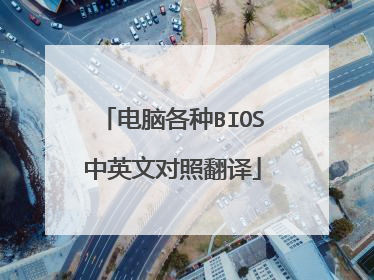
还有BIOS讲解
BIOS中英文对照表 时间/系统说/系统时间时间/系统时间 日期/系统日期上 2级缓存二级缓存 系统内存系统内存说 视频控制器视频控制器 面板类型LCD型号 音频控制器音频控制器 调制解调器控制器调制解调器(MODEM) 主硬盘驱动器的主硬盘模块化托架模块托架 服务标签服务标签 资产标签资产标签 BIOS版本BIOS版本 引导顺序/开机顺序开机顺序(用于操作系统中的系统文件搜索顺序)软盘驱动器软盘驱动器 内置硬盘内置的硬盘驱动器 软盘设备FDD 硬盘驱动器的硬盘驱动器 [隐藏] USB存储设备的USB存储设备> CD / DVD / CD-RW驱动器的CD-ROM CD-ROM设备的CD-ROM 模块化托架HDD模块化硬盘驱动器 的Cardbus网卡CardBus总线卡 板载网卡板载网卡进行时 开机POST自检级(POST)硬件检查:设置为“MINIMAL”(默认设置)则开机自检仅升级BIOS,更改之前,或根据情况内存模块未完成POST进行检查。设置为“彻底”执行POST过程中的全套硬件检查的权力。 配置警告警告设置:该选项用来设置在系统使用较低电压的电源适配器或其他配置不支持警方,被设置为“Disabled”禁用报警,设置报警,使“已启用“ 内置Modem内置调制解调器:使用该选项可启用或禁用内置Modem。禁用(禁用)调制解调器后是不可见的操作系统。 局域网控制器网络控制器:使用该选项可启用或禁用PCI以太网控制器。禁用该设备中的操作系统之后是不可见的。 PXE BIS策略/ PXE BIS默认策略 PXE BIS策略:该选项控制系统在没有认证过程(启动整体服务启动完整性服务(BIS))授权请求。 BIS系统可以接受或拒绝该请求。设置为“复位”,下一次启动计算机时BIS将重新初始化并设置为“Deny”。 板载蓝牙 板载蓝牙设备 个MiniPCI设备 迷你PCI设备 个MiniPCI状态 迷你PCI设备状态:在安装微型时,您可以使用该设备使用此选项可设定控制模式的MiniPCI和蓝牙无线设备:PCI启用或禁用 无线控制 无线控制板载PCI设备的选项。设置为“Application”时无线设备可以通过“Quickset”等应用程序启用或禁用热键不可用。被设置为“/应用程序”的时候,无线设备可以被启用或“快速设置”和其他应用程序或热键禁用。当设置为“关闭”无线设备被禁用,并且不能在操作系统中启用。 无线设备:使用该选项可启用或禁用无线设备。此设定可通过“快速设置”或“”热键在操作系统中被改变。此设置可用取决于“无线控制”设置。 串行端口 串口:该选项可以重新分配端口地址或禁用端口来避免设备资源冲突。 红外数据端口 红外数据端口。使用该设置可以通过重新分配端口地址或禁用端口来避免设备资源冲突。 并行模式 并行模式。控制计算机并口工作为“NORMAL”(AT兼容)(标准并行端口),“双向”(PS / 2兼容)(双向模式,允许双向通信的主机和外设)或“ECP”(扩展功能端口,扩展功能端口)(默认)。 Num Lock键 数字锁。设置在系统启动时数码灯(NumLock键LED)是否点亮。设为“DISABLE”数码灯保持关闭状态,设置为“ENABLE”点亮数码灯在系统启动时。 键盘的NumLock 键盘数码锁:该选项用来在系统启动时,如果系统提示设置键盘相关的错误信息。 启用键盘 启用小键盘:设置“BY NUMLOCK”启用数字小键盘时NumLock灯亮并且没有考虑外接键盘。设置为“仅由键”依然嵌入式键盘灯时NumLock键被禁用。 外部热键 外部热键:该设置可以以同样的方式与使用外接PS / 2键盘上的按键一台笔记本电脑使用的密钥。如果您使用的是ACPI操作系统,如Win2000或WinXP的,您不能使用USB键盘的键。仅在纯DOS模式下才可以使用USB键盘的键。设置为“SCROLL LOCK”(默认选项)启用该功能,设置为“NOT INSTALLED”禁用该功能。 USB仿真 USB仿真:使用该选项可以使用USB键盘不直接支持USB的操作系统,USB鼠标及USB软驱。在BIOS启动过程中自动设置启用。启用该功能后,控制转移到操作系统仿真继续有效。禁用该功能在控制转移到操作系统后的模拟封闭。外接串口鼠标启用并集成触摸板被禁用设置为“SERIAL MOUSE”时: 指点设备 指点设备。当设置为“PS / 2 MOUSE”,若外接PS / 2鼠标,则禁用集成触摸板。设置为“TOUCH PAD-PS / 2 MOUSE”(默认设置),若外接PS / 2鼠标,可以在鼠标与触摸板间切换。在计算机重新启动后更改生效。 视频扩展 视频扩展:使用该选项可启用或禁用视频扩展,将较低的分辨率调整为较高的普通LCD的分辨率。 电池状态 电池状态 电源管理 电源管理 挂起模式 挂起模式 交流电源恢复交流电源恢复:该选项可以重新插回电脑时,系统会反映在相应的AC电源适配器。 低功耗模式 低功耗模式:该选项用来设置系统休眠或当电力被关闭。 :该选项可以设置显示屏的亮度在计算机启动时。在默认状态下工作的计算机被设置为一半的电力供应。根据当交流电源适配器状态被设置为默认的最大值电脑工作。 通过LAN唤醒 唤醒:该选项设置为允许访问网络信号,当电脑从休眠状态唤醒。设置为待机状态(待机状态)是无效的。仅在操作系统中唤醒待机状态。此设置是有效的只有当交流适配器连接。 自动开启国防部自动开机模式:注意,如果没有连接AC电源适配器,此设置不会生效。该选项可以设置计算机自动开机时间,可以设置计算机自动开机或在工作,只是说会自动启动每一天。设置生效在计算机重新启动后。 自动开启时间自动开机时间:该选项可以设置为自动开机的时间,时间格式为24小时制。键入一个值或使用左,右箭头键设定数值。设置生效在计算机重新启动后。 码头配置配置 对接状态基座对接状态 通用连接通用接口:如果您的操作系统是WINNT4.0或更早版本,该设置无效。如果你经常使用不止一个戴尔对接设备,并且要尽量减少初始时进入基座,设置为“Enabled”(默认设置)。如果你想每一个新的对接设备的操作系统连接到计算机系统来生成一个新的设置文件,设置为“禁用”。 系统安全系统安全 主密码主密码 管理员密码 管理密码 硬盘驱动器密码(次)硬盘驱动器密码 密码状态密码状态:此选项用于在启用设置密码锁定系统密码。此选项设置为“锁定”,并启用设置密码以放置系统密码被更改。该选项还可以用来放置在系统启动时密码被用户禁用。 系统密码系统密码 设置密码设置密码 发表热键热键自检:此选项用于分配上的电源热键自检(POST)时屏幕上显示(F2或F12)。 机箱入侵 机箱防盗:该选项用来启用或禁用机箱入侵检测功能。设置为“启用静音”,启动盘,如果入侵检测到底,不发送警告信息。该选项启用并且机箱盖被打开时,该字段将显示“检测”。 驱动器配置 驱动器设置 软盘驱动器A:磁盘驱动器A:如果您的系统配备有一个软驱,使用该选项可启用或禁用软盘驱动器 第一主推动第一小学驱动 主从硬盘驱动器从驱动器中的第一个 第二主驱动器第二主驱动器 中学从硬盘驱动器从第二个驱动器 IDE驱动器UDMA支持UDMA的IDE驱动器:使用该选项可以启用或禁用内部IDE硬盘接口的DMA传输。 硬盘驱动器序列硬盘序列 系统BIOS的启动设备的系统BIOS启动顺序 USB设备USB设备 内存信息内存信息 安装的系统内存系统内存:该选项显示已安装的系统内存大小和型号 系统内存速度 显存速度:?该选项显示所安装的内存速度 系统内存通道模式内存通道模式:该选项显示内存插槽设置。 AGP口径AGP内存区域:此选项指定分配给视频适配器的内存值。某些视频适配器可能要求多于的内存量的默认值。 CPU信息CPU信息 CPU速度CPU速度:?该选项显示在启动总线速度总线速度:?显示处理器总线速率 处理器0 ID处理设备ID:显示处理器的类型和型号属于 时钟速度时钟频率 高速缓存大小缓存的值:?显示处理器的二级缓存值 集成器件(LegacySelect选项)集成设备 BR />声音声音设置:使用该选项可启用或禁用 网络接口控制器音频控制器 网络接口控制器:启用或禁用集成网卡 鼠标端口鼠标端口:使用该选项启用或禁用内置PS / 2兼容鼠标控制器 USB控制器USB控制器:使用该选项可启用或禁用板载USB控制器。 PCI插槽PCI插槽:使用该选项可启用或禁用板载PCI插槽。当禁用所有的PCI卡是无法使用的,不能由操作系统检测到。 串口1串口1:使用该选项可控制内置串口的操作。设置为“AUTO”时,如果通过串口扩展卡使用相同的端口地址的两个设备,内置的串行端口地址自动重新分配可用。串行首次使用COM1,再使用COM2,如果两个地址都已经分配给某个端口,该端口将被禁用。 并行端口并行端口:此字段可以配置内置并口 模式模式:设置为“AT”只有当内置并行端口输出数据到连接的设备。设定为PS / 2,EPP或ECP模式的并口时,你可以输入和输出数据。该协议的三种模式中使用,最大数据传输速率是不同的。的PS / 2BIOS控制什么 BIOS控制什么 熟悉计算机BIOS的朋友都知道这个概念,我们经常会听到老兵在解决系统故障时,这些重复话:“先清一下CMOS”或者“进入BIOS默认设置”等等。在普通人的眼中,BIOS的主板上似乎是一小块四四方方的开机时间显示芯片和一个蓝色的菜单。这正是用户有特殊的意义?这真的不是船长或专利维护工程师呢?计算机是一种通过如何开始工作的方式?我希望通过阅读这篇文章,您可以得到答案。 用于PC为我们日常使用的BIOS内部结构 示例文本,使用BIOS是不完全一样的,都是由Award,Phoenix和AMI提供的三家厂商(注:奖项已经收购了凤凰卫视,其实是一家公司)。该主板目前的状态,大多数都是基于的Award BIOS Award BIOS的内核还是基于改进的产品(采用AMI BIOS的产品相对较少,Phoenix BIOS的主要是笔记本电脑和许多国外品牌机)。本文中介绍的一些BIOS知识和结构,只有大约PHOENIX-AWARD最高的市场份额扩大。 采取的2Mbit CMOS地址结构的常见奖,从FFFF到FFFC容量的区域用于存储16Kbit的引导块(启动模块),其次是即插即用的扩展和播放系统配置数据8Kbit ESCD区,4k位处理器微码微码和4KBIT的DMI数据区。 FFF8到FFF6解压缩引擎区,这里的指令可以后FFF6大容量代码和信息领域,如制造商的Logo,OEM数据,等等被释放。最后一部分是主要的地方的BIOS,这就是我们通常这些程序从网上下载到bin为BIOS升级文件扩展名。 BIOS的主要功能 持有的组件和程序管理等多项职责之间的主板BIOS引导系统的兼容性。当你按下电源开关,打开主机上时,BIOS在主板开始开始接管自检,系统首先由POST(加电自检,开机自检)程序的所有工作检查在内部的每个设备(在此过程在下文中另一种用于呈现)。通常完整的POST,将包括CPU,基本内存,1MB以上的扩展内存,ROM,主板,CMOS存储器,串并口,显示卡,硬盘子系统和软键盘进行测试,发现问题,一旦自检时,系统会提示一个警告信息或鸣笛。然后按照系统保存CMOS设置搜索软驱,IDE设备和它们的启动顺序BIOS启动顺序,读入操作系统引导记录,最后将系统控制权交给引导记录,并最终过渡到完全工作操作系统的状态。 除了基本功能启动时,BIOS有一个硬件中断效果处理,系统设计和管理,对信息处理的要求。操作系统管理硬盘驱动器,光盘驱动器,键盘,显示器和其他外围设备,是直接根据在中断服务程序,这是一个可编程接口之间的PC软件和硬件系统的系统BIOS。电脑开机时,BIOS会分配CPU等硬件中断号。当使用硬件实现的操作命令,它会使用相应的硬件中断号才能完成的工作按照命令,最后把它根据其中断号跳回到原来的状态。同样,BIOS也可以通过特定的数据端口发送,接收的指令,以使在硬件上运行的软件应用程序。 BIOS的系统管理功能,我们最熟悉的,即平时说的BIOS设置。 BIOS存储在呼叫记录中的CMOS RAM部分中,用户可以看到基本的信息系统通过显示器,包括CPU频率,IDE驱动器,ACPI电源管理,密码设置等信息。正如我开始时所说,这部分的信息是依靠电池单独供电储存在RAM中,所以只要在一段时间内或人的力量把CMOS高信号(跳线短接),任何的设置将不再存在。如何 BIOS的工作? 有了这些基本知识作为铺垫,读者应该具备的BIOS有一定的了解。接下来的问题是,如何掌握集线器的PC BIOS中工作?鉴于这个过程的复杂性,让我们运行BIOS设置了几个关键点,小幅分析。它应事先声明,有关BIOS运行呈现以下统一为十六进制的代码,有兴趣的朋友可以在市场上买到调试卡(俗称也叫端口80卡)来查询,观察。 简单地说,BIOS启动会经过几个测试命令,当然,循环流程执行,进入BIOS控制之前,CPU还需要一个热身的过程。拿P4系统为例,根据电脑的启动过程来解释它,这顺序是这样的:首先,启动主机电源,CPU接收发出的电压信号VR(电压调节系统),然后通过一系列的CPU工作电压的逻辑单元之后,主板芯片接收到发出“启动”命令来工作,所以CPU复位。后的第一个工作日的CPU“唤醒”,读BIOS的初始化命令。针对CPU(2检查)和内存(640KB基本模块)状态做一系列的验证后,BIOS会完成前期准备工作电路芯片,禁用视频,奇偶性和DMA电路芯片和CMOS计时器开始运行。接着,BIOS程序会逐步检查是否为默认设置相同的CPU,DMA是否有故障,显示通道测试等等,一旦出现故障,就会有一个报警蜂鸣器。然而,这些步骤都是在后台悄悄进行的,我们不能在屏幕上看到任何东西。 在上面的流程图,它清楚地表明了引导模块工作的几个步骤。当CPU被正式启动,POST(加电自检,开机自检)进入内存检测阶段,一旦检测到基本内存错误,系统将崩溃和长期的错误,如果一切顺利,BIOS POST继续向下扩展程序内请查看其他主要BIOS的CMOS,直到完成这些任务,系统进入常规的过程中,会显示说的时间周期,BIOS版本型号,CPU频率,内存容量,以及其他基本信息显示。 BIOS引导IDE设备和I / O设备后,接下来的过程将持续到操作系统。 BIOS中的计算机启动过程一般是这样的,其实比我们引入复杂得多。任何错误的中间的一小步将导致系统无法启动,机BIOS设置不当也可能导致问题的系统。经验丰富的老兵可以开始时通过BIOS的声音来判断故障,但普通用户可以查看错误检测信号调试卡,开机自检停滞明白在什么阶段。或乘坐的Award BIOS,开机调试卡显示FF和C0表示CPU自检没有通过,你应该检查处理器停运状态;如C1,C3等数字显示,很可能是在BIOS中的一个问题检测内存时,系统自检在2D,并伴有清脆的“嘀”声,表明系统已通过显卡检测,这个时候也开始出现在显示屏上。知道可能会出现组件故障,我们可以通过替换法最终确定问题的根源,成功地解决了这个问题。 BIOS还必须保护 除了硬件的兼容性问题,BIOS有可能面临危险的病毒,错误和其他外部闪光灯时,BIOS,如果你不能工作,整个计算机会瘫痪。 许多主板厂商都经过了特殊的设计,以增加BIOS的可靠性。双BIOS双模块作出某些方面来说,一旦出现故障,则系统可以通过从其它的跨接设置一个引导,然后修复至模块的损坏。由于BIOS引导块是?数据块的一个重要领域,所以厂商将BIOS引导块结构块块式的设计组件,保留了BIOS芯片面积,该地区最重要的BIOS系统启动信息的保存。默认值是最新的刷新程序不更新BIOS引导块块刷新,刷新这块主板甚至失败,它可以很容易地恢复。 遇到BIOS更新失败,可以热插拔,他们用于更换损坏芯片的方式,只要你能找到一个和原来一样的BIOS芯片容量。玩家也必须要动手的BIOS芯片引脚大脑的能力,因为绝大多数的CMOS芯片的32脚DIP封装到他们的引脚排列,功能基本相同。芯片写入通常允许脚由记录被转移后,控制变化的电平,只有12V或5V高电平到低电平时,数据可以被写入到芯片中。根据这个原则,只要该引脚从电路中脱离出来,一直处于较高水平,这是“读”状态,因此无论是在芯片内的数据的病毒或误操作将不会被改写。但是,也有一定的危险性在这种方法中,它并不适用于所有的BIOS芯片,但也容易失去主板保修,我们必须小心为之。 提到的BIOS,最有这个新秀有充分的了解,不敢轻易尝试,仿佛天生对“蓝色屏幕”有种恐惧感,但更多的时候,甚至许多退伍军人的BIOS设置并不能区分CMOS设置的区别,所以写难测验之前,戈觉得有必要清楚地阐述这两个概念,以达到事半功倍的效果。 BIOS中英文基本输入/输出系统的缩写,意思是“基本输入/输出系统。”而我们通常所说的BIOS,实际上指的是固化的软件在ROM中,在充电时,最直接的硬件控制,以及原来的电脑操作的最低水平;用于管理本机的启动和控制系统的重要硬件和驱动程序并提供基层要求的高级软件。 CMOS英语“互补金属氧化物半导体技术”的缩写,但是我们常说这是一个读写存储芯片,也称“CMOS RAM”主板上的CMOS。 CMOS RAM是随机存取存储器,具有消除记忆特性的力量,人们认为使用外部电池,以保持他们的存储方法的内容。 在一般情况下,通过固化在ROM BIOS BIOS软件来调整工艺参数调用它的BIOS设置,并通过在“标准CMOS设置”BIOS设置调试过程称为CMOS参数的CMOS设置。我们通常说的CMOS设置和BIOS设置只是简化的说法,所以混淆这两个概念在一定程度上。 如何进入BIOS设置程序 分析:虽然世界上生产的BIOS制造商的设计并不多,但有些品牌和兼容的设计是不同的,我们进入方法BIOS设置也不同。 问:大部分进入BIOS设置已经设置为“DEL”或者“ESC”按键,但也有一些BIOS是F10或F2,其中一些更具体需要根据他们的BIOS提示操作。
BIOS讲解 http://www.96pc.com/yj/other/70674.html 设置BIOS(图解) http://www.96pc.com/yj/other/3.html http://diybbs.zol.com.cn/1/34121_460.html *************************其实,你只要记住几个主要单词对一般的操作够用就行了,BOOT 引导Boot Order/Boot Sequence 启动顺序First Boot Device 第一起动设备,Second Boot Device是第二起动设备Third Boot Device是第三起动设备)开启(Enable)和关闭(Disable)SAVE 保存change修改 改变。HDD 硬盘Hard-Disk硬盘Drive驱动器Floppy device 软驱 [hide]USB Storage Device USB存储设备CD/DVD/CD-RW Drive 光驱 CD-ROM device 光驱
主板不一样设置也就不一样 根据你的主板才能查看如何进行设置
BIOS讲解 http://www.96pc.com/yj/other/70674.html 设置BIOS(图解) http://www.96pc.com/yj/other/3.html http://diybbs.zol.com.cn/1/34121_460.html *************************其实,你只要记住几个主要单词对一般的操作够用就行了,BOOT 引导Boot Order/Boot Sequence 启动顺序First Boot Device 第一起动设备,Second Boot Device是第二起动设备Third Boot Device是第三起动设备)开启(Enable)和关闭(Disable)SAVE 保存change修改 改变。HDD 硬盘Hard-Disk硬盘Drive驱动器Floppy device 软驱 [hide]USB Storage Device USB存储设备CD/DVD/CD-RW Drive 光驱 CD-ROM device 光驱
主板不一样设置也就不一样 根据你的主板才能查看如何进行设置

BIOS的详解及中英文对照?
对于绝大部分国人来说学习因为是很头疼的事情,别说讲英文了,看不看得懂英文都是问题,但是偏偏电脑上的很多东西都是使用的英文,比如系统bios就是纯英文的,为了方便各位了解电脑bios,下面就来分享最新的bios对照表。 1.Main:重要重点设置,main选项界面中主要半酣了bios的版本信息,系统信息和电脑的部分硬件信息。 2.Advanced:高级设置,Advanced界面中主要包含虚拟化设置,usb相关设置,电源相关设置等,具体请看下图。 3.Secuerity,安全设置,该设置界面主要用于设置相关的密码,包括管理员密码,系统密码,硬盘密码等,现在我们使用的win10系统,经常会说到UEFI,GPT等相关的术语也是在这里设置的。 4.Boot:启动引导设置,该设置界面主要用于设置启动顺序和引导优先级,我们经常说的u盘装系统设置就是在这个界面中完成的。 5.Exit,推出设置,当您的所有bios设置操作完成后,您就需要推出bios了,该界面中提供了多种退出方式,您可以根据您的实际情况来选择。 这就是传说中的BIOS中英文对照表了,希望对您有帮助。更多电脑问题可以到装机吧官网查询。
BIOS的中文对照表及BIOS详解 英语不行的电脑玩家,这里为你们提供BIOS的中英文对照表啦。 Date/System Date 日期/系统日期 Level 2 Cache 二级缓存 System Memory 系统内存 Video Controller 视频控制器 Panel Type 液晶屏型号 Audio Controller 音频控制器 Modem Controller 调制解调器(Modem) Primary Hard Drive 主硬盘 Modular Bay 模块托架 Service Tag 服务标签 Asset Tag 资产标签 BIOS Version BIOS版本 Boot Order/Boot Sequence 启动顺序(系统搜索操作系统文件的顺序) Diskette Drive 软盘驱动器 Internal HDD 内置硬盘驱动器 Floppy device 软驱设备 Hard-Disk Drive 硬盘驱动器 USB Storage Device USB存储设备 CD/DVD/CD-RW Drive 光驱 CD-ROM device 光驱 Modular Bay HDD 模块化硬盘驱动器 Cardbus NIC Cardbus总线网卡 Onboard NIC 板载网卡 Boot POST 进行开机自检时(POST)硬件检查的水平:设置为"MINIMAL"(默认设置)则 开机自检仅在BIOS升级,内存模块更改或前一次开机自检未完成的情况下才进行检查。设 置为"THOROUGH"则开机自检时执行全套硬件检查。 Config Warnings 警告设置:该选项用来设置在系统使用较低电压的电源适配器或其他不 支持的配置时是否报警,设置为"DISABLED"禁用报警,设置为"ENABLED"启用报警 Internal Modem 内置调制解调器:使用该选项可启用或禁用内置Modem。禁用(disabled )后Modem在操作系统中不可见。 LAN Controller 网络控制器:使用该选项可启用或禁用PCI以太网控制器。禁用后该设备 在操作系统中不可见。 PXE BIS Policy/PXE BIS Default Policy PXE BIS策略:该选项控制系统在没有认证时如何处理(启动整体服务Boot Integrity Services(BIS))授权请求。系统可以接受或拒绝BIS请求。设置为"Reset"时,在下次启动 计算机时BIS将重新初始化并设置为"Deny"。 Onboard Bluetooth 板载蓝牙设备 MiniPCI Device Mini PCI设备 MiniPCI Status Mini PCI设备状态:在安装Mini PCI设备时可以使用该选项启用或禁用板载PCI设备 Wireless Control 无线控制:使用该选项可以设置MiniPCI和蓝牙无线设备的控制方式。设置为"Applicatio n"时无线设备可以通过"Quickset"等应用程序启用或禁用,热键不可用。设置为"/Applic ation"时无线设备可以通过"Quickset"等应用程序或热键启用或禁用。设置为"Always Off"时无线设备被禁用,并且不能在操作系统中启用。 Wireless 无线设备:使用该选项启用或禁用无线设备。该设置可以在操作系统中通过"Quickset"或 ""热键更改。该设置是否可用取决于"Wireless Control"的设置。 Serial Port 串口:该选项可以通过重新分配端口地址或禁用端口来避免设备资源冲突。 Infrared Data Port 红外数据端口。使用该设置可以通过重新分配端口地址或禁用端口来避免设备资源冲突。 Parallel Mode 并口模式。控制计算机并口工作方式为"NORMAL"(AT兼容)(普通标准并行口)、"BI-DI RECTIONAL"(PS/2兼容)(双向模式,允许主机和外设双向通讯)还是"ECP"(Extended Capabilities Ports,扩展功能端口)(默认)。 Num Lock 数码锁定。设置在系统启动时数码灯(NumLock LED)是否点亮。设为"DISABLE"则数码灯 保持灭,设为"ENABLE"则在系统启动时点亮数码灯。 Keyboard NumLock 键盘数码锁:该选项用来设置在系统启动时是否提示键盘相关的错误信息。 Enable Keypad 启用小键盘:设置为"BY NUMLOCK"在NumLock灯亮并且没有接外接键盘时启用数字小键盘 。设置为"Only By Key"在NumLock灯亮时保持embedded键区为禁用状态。 External Hot Key 外部热键:该设置可以在外接PS/2键盘上按照与使用笔记本电脑上的键的相同的方式使用 键。如果您使用ACPI操作系统?鏦in2000或WinXP,则USB键盘不能使用键。仅在纯DOS模?较耈SB键盘才可以使用键。设置为"SCROLL LOCK"(默认选项)启用该功能,设置为"NOT INSTALLED"禁用该功能。 USB Emulation USB仿真:使用该选项可以在不直接支持USB的操作系统中使用USB键盘、USB鼠标及USB软 驱。该设置在BIOS启动过程中自动启用。启用该功能后,控制转移到操作系统时仿真继续 有效。禁用该功能后在控制转移到操作系统时仿真关闭。 Pointing Device 指针设备:设置为"SERIAL MOUSE"时外接串口鼠标启用并集成触摸板被禁用。设置为"PS/2 MOUSE"时,若外接PS/2鼠 标,则禁用集成触摸板。设梦?TOUCH PAD-PS/2 MOUSE"(默认设置)时,若外接PS/2鼠 标,可以在鼠标与触摸板间切换。更改在计算机重新启动后生效。 Video Expansion 视频扩展:使用该选项可以启用或禁用视频扩展,将较低的分辨率调整为较高的、正常的 LCD分辨率。 Battery 电池 Battery Status 电池状态 Power Management 电源管理 Suspend Mode 挂起模式 AC Power Recovery 交流电源恢复:该选项可以在交流电源适配器重新插回系统时电脑的相应反映。 Low Power Mode 低电量模式:该选项用来设置系统休眠或关闭时所用电量。 Brightness 亮度:该选项可以设置计算机启动时显示器的亮度。计算机工作在电源供电状态下时默认 设置为一半。计算机工作在交流电源适配器供电状态下时默认设置为最大。 Wakeup On LAN 网络唤醒:该选项设置允许在网络信号接入时将电脑从休眠状态唤醒。该设置对待机状态 (Standby state)无效。只能在操作系统中唤醒待机状态。该设置仅在接有交流电源适 配器时有效。 Auto On Mod 自动开机模式:注意若交流电源适配器没有接好,该设置将无法生效。该选 项可设置计算机自动开机时间,可以设置将计算机每天自动开机或仅在工作日自动开机。 设置在计算机重新启动后生效。 Auto On Time 自动开机时间:该选项可设置系统自动开机的时间,时间格式为24小时制 。键入数值或使用左、右箭头键设定数值。设置在计算机重新启动后生效。 Dock Configuration 坞站配置 Docking Status 坞站状态 Universal Connect 通用接口:若所用操作系统为WinNT4.0或更早版本,该设置无效。如 果经常使用不止一个戴尔坞站设备,并且希望最小化接入坞站时的初始时间,设置为"ENA BLED"(默认设置)。如果希望操作系统对计算机连接的每个新的坞站设备都生成新的系 统设置文件,设置为"DISABLED"。 System Security 系统安全 Primary Password 主密码 Admin Password 管理密码 Hard-disk drive password(s) 硬盘驱动器密码 Password Status 密码状态:该选项用来在Setup密码启用时锁定系统密码。将该选项设 置为"Locked"并启用Setup密码以放置系统密码被更改。该选项还可以用来放置在系统启 动时密码被用户禁用。 System Password 系统密码 Setup Password Setup密码 Post Hotkeys 自检热键:该选项用来指定在开机自检(POST)时屏幕上显示的热键(F2 或F12)。 Chassis Intrusion 机箱防盗:该选项用来启用或禁用机箱防盗检测特征。设置为"Enable-Silent"时,启动 时若检测到底盘入侵,不发送警告信息。该选项启用并且机箱盖板打开时,该域将显示"D ETECTED"。 Drive Configuration 驱动器设置 Diskette Drive A: 磁盘驱动器A:如果系统中装有软驱,使用该选项可启用或禁用软盘驱 动器 Primary Master Drive 第一主驱动器 Primary Slave Drive 第一从驱动器 Secondary Master Drive 第二主驱动器 Secondary Slave Drive 第二从驱动器 IDE Drive UDMA 支持UDMA的IDE驱动器:使用该选项可以启用或禁用通过内部IDE硬盘接 口的DMA传输。 Hard-Disk drive Sequence 硬盘驱动器顺序 System BIOS boot devices 系统BIOS启动顺序 USB device USB设备 Memory Information 内存信息 Installed System Memory 系统内存:该选项显示系统中所装内存的大小及型号 System Memory Speed 内存速率:该选项显示所装内存的速率 System Memory Channel Mode 内存信道模式:该选项显示内存槽设置。 AGP Aperture AGP区域内存容量:该选项指定了分配给视频适配器的内存值。某些视频适 配器可能要求多于默认值的内存量。 CPU information CPU信息 CPU Speed CPU速率:该选项显示启动后X处理器的运行速率 Bus Speed 总线速率:显示处理器总线速率 Processor 0 ID 处理器ID:显示处理器所属种类及模型号 Clock Speed 时钟频率 Cache Size 缓存值:显示处理器的二级缓存值 Integrated Devices(LegacySelect Options) 集成设备 Sound 声音设置:使用该选项可启用或禁用音频控制器 Network Interface Controller 网络接口控制器:启用或禁用集成网卡 Mouse Port 鼠标端口:使用该选项可启用或禁用内置PS/2兼容鼠标控制器 USB Controller USB控制器:使用该选项可启用或禁用板载USB控制器。 PCI Slots PCI槽:使用该选项可启用或禁用板载PCI卡槽。禁用时所有PCI插卡都不可用 ,并且不能被操作系统检测到。 Serial Port 1 串口1:使用该选项可控制内置串口的操作。设置为"AUTO"时,如果通过 串口扩展卡在同一个端口地址上使用了两个设备,内置串口自动重新分配可用端口地址。 串口先使用COM1,再使用COM2,如果两个地址都已经分配给某个端口,该端口将被禁用。 Parallel Port 并口:该域中可配置内置并口 Mode 模式:设置为"AT"时内置并口仅能输出数据到相连设备。设置为PS/2、EPP或ECP模 式时并口可以输入、输出数据。这三种模式所用协议和最大数据传输率不同。最大传输速 率PS/2 I/O Address 输入/输出地址 DMA Channel DMA通道:使用醚∠羁梢陨柚貌⒖谒?玫腄MA通道。该选项仅在并口设置为"ECP"时可用 。 Diskette Interface 磁盘接口:使用该选项可以设置内置软盘驱动器的操作。设置为AUTO时,若装有软驱,则 内置磁盘控制器被禁用。若没有检测到磁盘控制器,则启用内置控制器。 PC Speaker 系统喇叭:使用该选项可启用或禁用系统喇叭 Primary Video Controller 主视频控制器:使用该选项可以在启动过程中指定视频控制 器。设置为"AUTO"时若装有内置显卡,系统可以使用。否则系统将使用板载视频控制器。 设置为"Onboard"时系统总是使用板载控制器 Onboard Video Buffer 板载显卡缓存 Report Keyboard Errors 键盘报错 Auto Power On 自动开机 Auto Power On Mode 自动开机模式 Auto Power On Time 自动开机时间 Remote Wake Up 远程唤醒:该选项设置为"ON"时,若网卡或有远程唤醒功能的调制解调 器收到唤醒信号时,系统将被唤醒。该选项设置为"On w/Boot to NIC 时",系统启动时 首先尝试网络启动。 Fast Boot 快速启动:该选项在操作系统请求精简启动时系统启动的速度。 IDE Hard Drive Acoustics Mode IDE硬盘声音模式 System Event Log 系统事件日志 更多请进 : http://hi.baidu.com/%BE%BB%CD%C1%B7%F0%CA%BF/blog/item/9fc27db6c28c81c537d3ca0a.html
BIOS的中文对照表及BIOS详解 英语不行的电脑玩家,这里为你们提供BIOS的中英文对照表啦。 Date/System Date 日期/系统日期 Level 2 Cache 二级缓存 System Memory 系统内存 Video Controller 视频控制器 Panel Type 液晶屏型号 Audio Controller 音频控制器 Modem Controller 调制解调器(Modem) Primary Hard Drive 主硬盘 Modular Bay 模块托架 Service Tag 服务标签 Asset Tag 资产标签 BIOS Version BIOS版本 Boot Order/Boot Sequence 启动顺序(系统搜索操作系统文件的顺序) Diskette Drive 软盘驱动器 Internal HDD 内置硬盘驱动器 Floppy device 软驱设备 Hard-Disk Drive 硬盘驱动器 USB Storage Device USB存储设备 CD/DVD/CD-RW Drive 光驱 CD-ROM device 光驱 Modular Bay HDD 模块化硬盘驱动器 Cardbus NIC Cardbus总线网卡 Onboard NIC 板载网卡 Boot POST 进行开机自检时(POST)硬件检查的水平:设置为"MINIMAL"(默认设置)则 开机自检仅在BIOS升级,内存模块更改或前一次开机自检未完成的情况下才进行检查。设 置为"THOROUGH"则开机自检时执行全套硬件检查。 Config Warnings 警告设置:该选项用来设置在系统使用较低电压的电源适配器或其他不 支持的配置时是否报警,设置为"DISABLED"禁用报警,设置为"ENABLED"启用报警 Internal Modem 内置调制解调器:使用该选项可启用或禁用内置Modem。禁用(disabled )后Modem在操作系统中不可见。 LAN Controller 网络控制器:使用该选项可启用或禁用PCI以太网控制器。禁用后该设备 在操作系统中不可见。 PXE BIS Policy/PXE BIS Default Policy PXE BIS策略:该选项控制系统在没有认证时如何处理(启动整体服务Boot Integrity Services(BIS))授权请求。系统可以接受或拒绝BIS请求。设置为"Reset"时,在下次启动 计算机时BIS将重新初始化并设置为"Deny"。 Onboard Bluetooth 板载蓝牙设备 MiniPCI Device Mini PCI设备 MiniPCI Status Mini PCI设备状态:在安装Mini PCI设备时可以使用该选项启用或禁用板载PCI设备 Wireless Control 无线控制:使用该选项可以设置MiniPCI和蓝牙无线设备的控制方式。设置为"Applicatio n"时无线设备可以通过"Quickset"等应用程序启用或禁用,热键不可用。设置为"/Applic ation"时无线设备可以通过"Quickset"等应用程序或热键启用或禁用。设置为"Always Off"时无线设备被禁用,并且不能在操作系统中启用。 Wireless 无线设备:使用该选项启用或禁用无线设备。该设置可以在操作系统中通过"Quickset"或 ""热键更改。该设置是否可用取决于"Wireless Control"的设置。 Serial Port 串口:该选项可以通过重新分配端口地址或禁用端口来避免设备资源冲突。 Infrared Data Port 红外数据端口。使用该设置可以通过重新分配端口地址或禁用端口来避免设备资源冲突。 Parallel Mode 并口模式。控制计算机并口工作方式为"NORMAL"(AT兼容)(普通标准并行口)、"BI-DI RECTIONAL"(PS/2兼容)(双向模式,允许主机和外设双向通讯)还是"ECP"(Extended Capabilities Ports,扩展功能端口)(默认)。 Num Lock 数码锁定。设置在系统启动时数码灯(NumLock LED)是否点亮。设为"DISABLE"则数码灯 保持灭,设为"ENABLE"则在系统启动时点亮数码灯。 Keyboard NumLock 键盘数码锁:该选项用来设置在系统启动时是否提示键盘相关的错误信息。 Enable Keypad 启用小键盘:设置为"BY NUMLOCK"在NumLock灯亮并且没有接外接键盘时启用数字小键盘 。设置为"Only By Key"在NumLock灯亮时保持embedded键区为禁用状态。 External Hot Key 外部热键:该设置可以在外接PS/2键盘上按照与使用笔记本电脑上的键的相同的方式使用 键。如果您使用ACPI操作系统?鏦in2000或WinXP,则USB键盘不能使用键。仅在纯DOS模?较耈SB键盘才可以使用键。设置为"SCROLL LOCK"(默认选项)启用该功能,设置为"NOT INSTALLED"禁用该功能。 USB Emulation USB仿真:使用该选项可以在不直接支持USB的操作系统中使用USB键盘、USB鼠标及USB软 驱。该设置在BIOS启动过程中自动启用。启用该功能后,控制转移到操作系统时仿真继续 有效。禁用该功能后在控制转移到操作系统时仿真关闭。 Pointing Device 指针设备:设置为"SERIAL MOUSE"时外接串口鼠标启用并集成触摸板被禁用。设置为"PS/2 MOUSE"时,若外接PS/2鼠 标,则禁用集成触摸板。设梦?TOUCH PAD-PS/2 MOUSE"(默认设置)时,若外接PS/2鼠 标,可以在鼠标与触摸板间切换。更改在计算机重新启动后生效。 Video Expansion 视频扩展:使用该选项可以启用或禁用视频扩展,将较低的分辨率调整为较高的、正常的 LCD分辨率。 Battery 电池 Battery Status 电池状态 Power Management 电源管理 Suspend Mode 挂起模式 AC Power Recovery 交流电源恢复:该选项可以在交流电源适配器重新插回系统时电脑的相应反映。 Low Power Mode 低电量模式:该选项用来设置系统休眠或关闭时所用电量。 Brightness 亮度:该选项可以设置计算机启动时显示器的亮度。计算机工作在电源供电状态下时默认 设置为一半。计算机工作在交流电源适配器供电状态下时默认设置为最大。 Wakeup On LAN 网络唤醒:该选项设置允许在网络信号接入时将电脑从休眠状态唤醒。该设置对待机状态 (Standby state)无效。只能在操作系统中唤醒待机状态。该设置仅在接有交流电源适 配器时有效。 Auto On Mod 自动开机模式:注意若交流电源适配器没有接好,该设置将无法生效。该选 项可设置计算机自动开机时间,可以设置将计算机每天自动开机或仅在工作日自动开机。 设置在计算机重新启动后生效。 Auto On Time 自动开机时间:该选项可设置系统自动开机的时间,时间格式为24小时制 。键入数值或使用左、右箭头键设定数值。设置在计算机重新启动后生效。 Dock Configuration 坞站配置 Docking Status 坞站状态 Universal Connect 通用接口:若所用操作系统为WinNT4.0或更早版本,该设置无效。如 果经常使用不止一个戴尔坞站设备,并且希望最小化接入坞站时的初始时间,设置为"ENA BLED"(默认设置)。如果希望操作系统对计算机连接的每个新的坞站设备都生成新的系 统设置文件,设置为"DISABLED"。 System Security 系统安全 Primary Password 主密码 Admin Password 管理密码 Hard-disk drive password(s) 硬盘驱动器密码 Password Status 密码状态:该选项用来在Setup密码启用时锁定系统密码。将该选项设 置为"Locked"并启用Setup密码以放置系统密码被更改。该选项还可以用来放置在系统启 动时密码被用户禁用。 System Password 系统密码 Setup Password Setup密码 Post Hotkeys 自检热键:该选项用来指定在开机自检(POST)时屏幕上显示的热键(F2 或F12)。 Chassis Intrusion 机箱防盗:该选项用来启用或禁用机箱防盗检测特征。设置为"Enable-Silent"时,启动 时若检测到底盘入侵,不发送警告信息。该选项启用并且机箱盖板打开时,该域将显示"D ETECTED"。 Drive Configuration 驱动器设置 Diskette Drive A: 磁盘驱动器A:如果系统中装有软驱,使用该选项可启用或禁用软盘驱 动器 Primary Master Drive 第一主驱动器 Primary Slave Drive 第一从驱动器 Secondary Master Drive 第二主驱动器 Secondary Slave Drive 第二从驱动器 IDE Drive UDMA 支持UDMA的IDE驱动器:使用该选项可以启用或禁用通过内部IDE硬盘接 口的DMA传输。 Hard-Disk drive Sequence 硬盘驱动器顺序 System BIOS boot devices 系统BIOS启动顺序 USB device USB设备 Memory Information 内存信息 Installed System Memory 系统内存:该选项显示系统中所装内存的大小及型号 System Memory Speed 内存速率:该选项显示所装内存的速率 System Memory Channel Mode 内存信道模式:该选项显示内存槽设置。 AGP Aperture AGP区域内存容量:该选项指定了分配给视频适配器的内存值。某些视频适 配器可能要求多于默认值的内存量。 CPU information CPU信息 CPU Speed CPU速率:该选项显示启动后X处理器的运行速率 Bus Speed 总线速率:显示处理器总线速率 Processor 0 ID 处理器ID:显示处理器所属种类及模型号 Clock Speed 时钟频率 Cache Size 缓存值:显示处理器的二级缓存值 Integrated Devices(LegacySelect Options) 集成设备 Sound 声音设置:使用该选项可启用或禁用音频控制器 Network Interface Controller 网络接口控制器:启用或禁用集成网卡 Mouse Port 鼠标端口:使用该选项可启用或禁用内置PS/2兼容鼠标控制器 USB Controller USB控制器:使用该选项可启用或禁用板载USB控制器。 PCI Slots PCI槽:使用该选项可启用或禁用板载PCI卡槽。禁用时所有PCI插卡都不可用 ,并且不能被操作系统检测到。 Serial Port 1 串口1:使用该选项可控制内置串口的操作。设置为"AUTO"时,如果通过 串口扩展卡在同一个端口地址上使用了两个设备,内置串口自动重新分配可用端口地址。 串口先使用COM1,再使用COM2,如果两个地址都已经分配给某个端口,该端口将被禁用。 Parallel Port 并口:该域中可配置内置并口 Mode 模式:设置为"AT"时内置并口仅能输出数据到相连设备。设置为PS/2、EPP或ECP模 式时并口可以输入、输出数据。这三种模式所用协议和最大数据传输率不同。最大传输速 率PS/2 I/O Address 输入/输出地址 DMA Channel DMA通道:使用醚∠羁梢陨柚貌⒖谒?玫腄MA通道。该选项仅在并口设置为"ECP"时可用 。 Diskette Interface 磁盘接口:使用该选项可以设置内置软盘驱动器的操作。设置为AUTO时,若装有软驱,则 内置磁盘控制器被禁用。若没有检测到磁盘控制器,则启用内置控制器。 PC Speaker 系统喇叭:使用该选项可启用或禁用系统喇叭 Primary Video Controller 主视频控制器:使用该选项可以在启动过程中指定视频控制 器。设置为"AUTO"时若装有内置显卡,系统可以使用。否则系统将使用板载视频控制器。 设置为"Onboard"时系统总是使用板载控制器 Onboard Video Buffer 板载显卡缓存 Report Keyboard Errors 键盘报错 Auto Power On 自动开机 Auto Power On Mode 自动开机模式 Auto Power On Time 自动开机时间 Remote Wake Up 远程唤醒:该选项设置为"ON"时,若网卡或有远程唤醒功能的调制解调 器收到唤醒信号时,系统将被唤醒。该选项设置为"On w/Boot to NIC 时",系统启动时 首先尝试网络启动。 Fast Boot 快速启动:该选项在操作系统请求精简启动时系统启动的速度。 IDE Hard Drive Acoustics Mode IDE硬盘声音模式 System Event Log 系统事件日志 更多请进 : http://hi.baidu.com/%BE%BB%CD%C1%B7%F0%CA%BF/blog/item/9fc27db6c28c81c537d3ca0a.html

